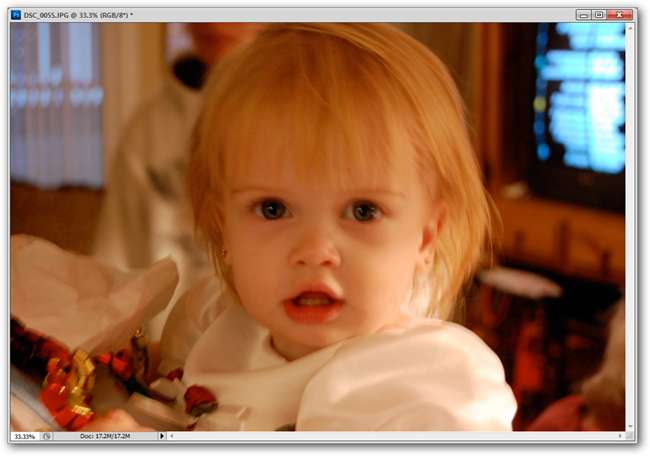Hai mai scattato una foto con una messa a fuoco un po 'troppo morbida? L'idea grafica di oggi è stata richiesta da un lettore che voleva fare qualcosa per quelle immagini sfocate. Continua a leggere per vedere la nostra soluzione!
Cosa può funzionare e cosa va in crash e brucia
Non tutte le immagini sono ideali per questo trattamento. Il candidato ideale sarà una foto leggermente sfocata o danneggiata da un po 'di sfocatura di movimento, il tipo di foto che è buono, ma frustrantemente un po' sfocato.

Un'immagine come questa non ha dettagli sufficienti per essere riparata con questo metodo e richiederebbe una ridipintura approfondita, un po 'troppo avanzata per il suggerimento di oggi. Ricorda, non puoi creare dati di immagine dal nulla , quindi nessun filtro uscirà dettagli che la fotocamera non ha risolto .
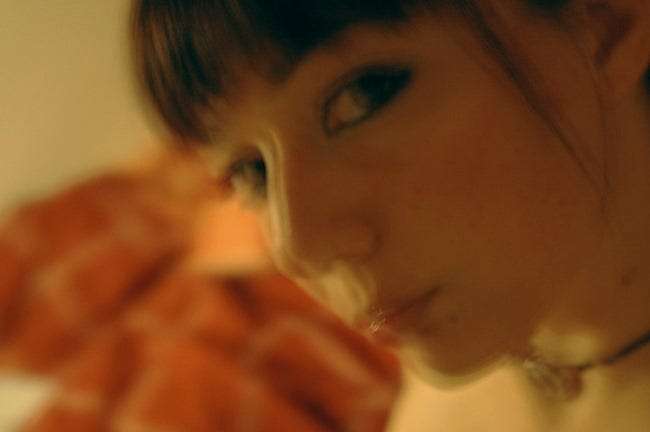
Anche il motion blur intenso (che porta a immagini doppie, come mostrato qui) è molto difficile da gestire e probabilmente richiede una ricostruzione radicale dell'immagine. Oggi inizieremo in modo più semplice, con un suggerimento che richiede solo pochi filtri e un mascheramento intelligente.
Riparazione di sfocature nelle fotografie
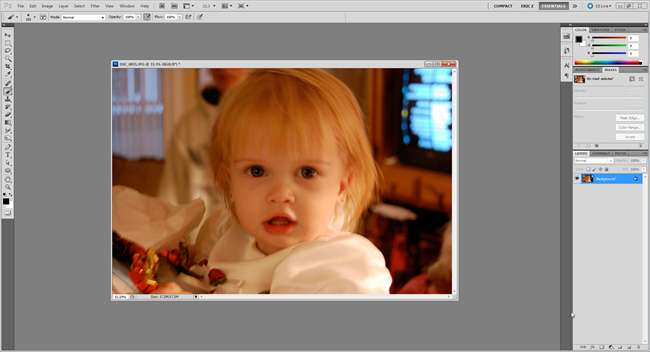
Oggi, la nostra dimostrazione è in Photoshop, ma è molto amichevole con GIMP. Sentiti libero di seguire, anche se i tuoi menu e le scorciatoie potrebbero essere diversi da quelli che usiamo qui.
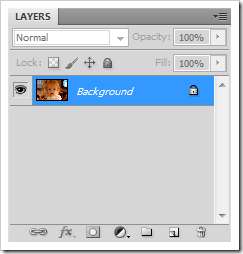
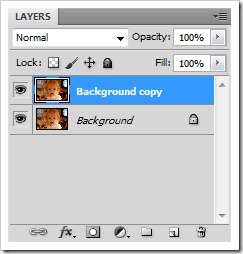
Duplica una copia del livello di sfondo della foto. Lavoreremo principalmente in quel livello di sfondo, quindi assicurati di averlo selezionato, come mostrato, in alto a destra.
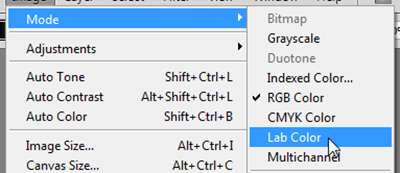
Passa a Immagine> Modalità> Colore laboratorio e selezionalo.
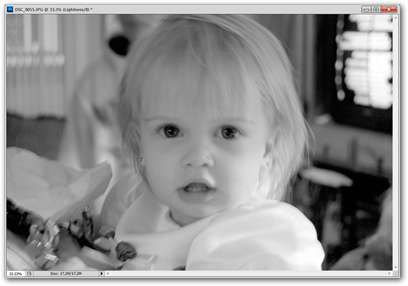
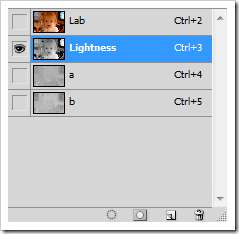
Se non hai il pannello "canali" aperto, trovalo selezionando Finestra> Canali. Quindi selezionare solo il canale "Luminosità". L'immagine dovrebbe passare a una scala di grigi: è normale.
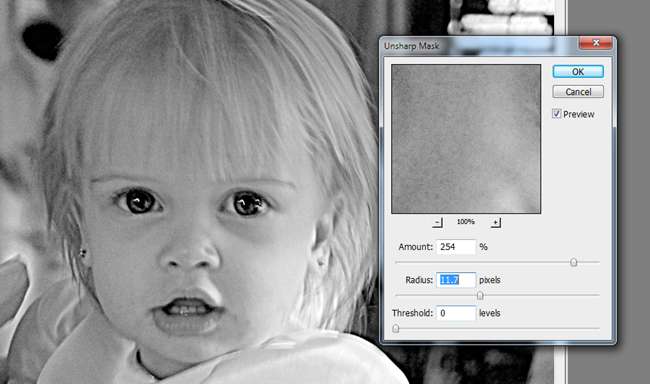
In quella scala di grigi, vai a Filtro> Contrasta> Maschera di contrasto. Queste impostazioni esagerano con la nostra nitidezza, facendo emergere involontariamente la grana della nostra immagine. È possibile utilizzare le impostazioni mostrate qui, ma adattarle alle proprie esigenze. Ricorda, esagerare in questa fase va bene, sii estremo, se necessario.

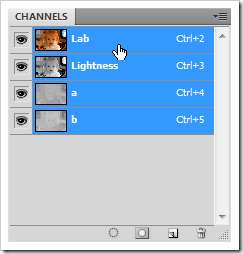
Fai clic sul canale combinato "Lab" nel pannello Canali. Questo dovrebbe riportare la tua immagine a colori.

La regolazione dei filtri di nitidezza nel colore Lab può impedire al filtro di influenzare il colore dell'immagine. Ma la nostra immagine è quasi rovinata dalla durezza della grana. Facciamo un ulteriore passo avanti con il nostro suggerimento e creiamo un'immagine che assomigli di più a ciò che vogliamo.
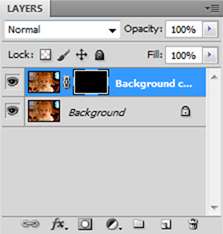
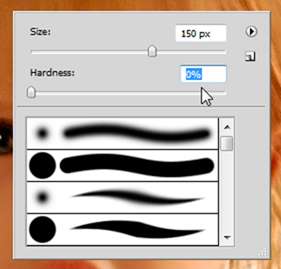

Tenere premuto ALT e fare clic su
 pulsante nel pannello dei livelli. Quindi scegli lo strumento pennello e fai clic con il pulsante destro del mouse per impostarlo su un'impostazione di pennello morbido. Assicurati che il colore di primo piano sia bianco, come mostrato in alto a destra.
pulsante nel pannello dei livelli. Quindi scegli lo strumento pennello e fai clic con il pulsante destro del mouse per impostarlo su un'impostazione di pennello morbido. Assicurati che il colore di primo piano sia bianco, come mostrato in alto a destra.
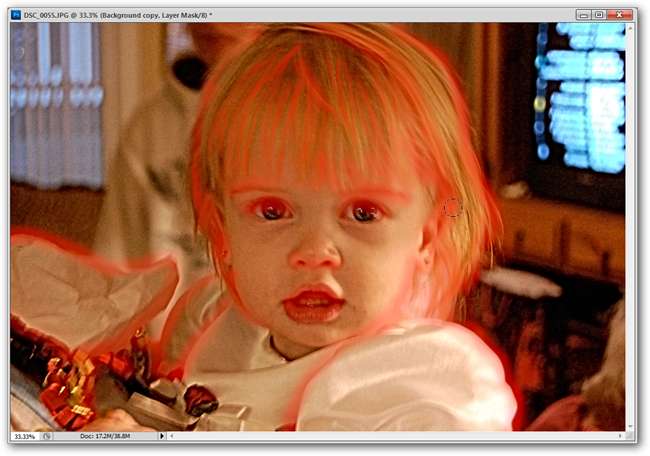
Stai eliminando tutto ciò che hai appena fatto dalla tua immagine, quindi ridipingi nelle aree che desideri mantenere. I bordi funzionano meglio, come mostrato qui in rosso. Dipingendo sui bordi, dai all'immagine morbida un'illusione di nitidezza. In questo modo è possibile riparare selettivamente le aree che sono troppo sfocate e morbide, mantenendo le parti morbide a cui manca la grana dell'immagine.
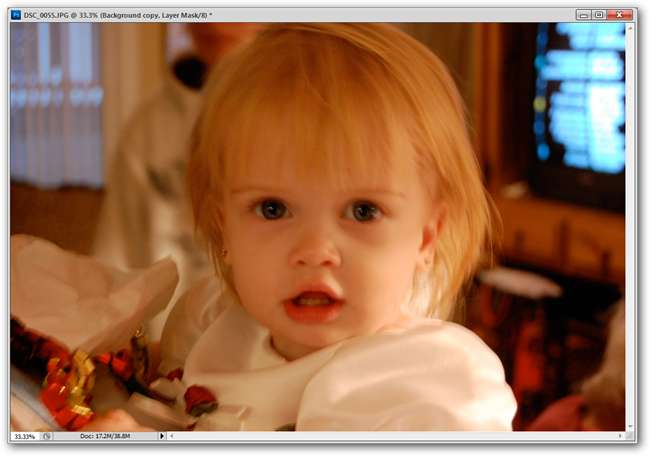
Prima.
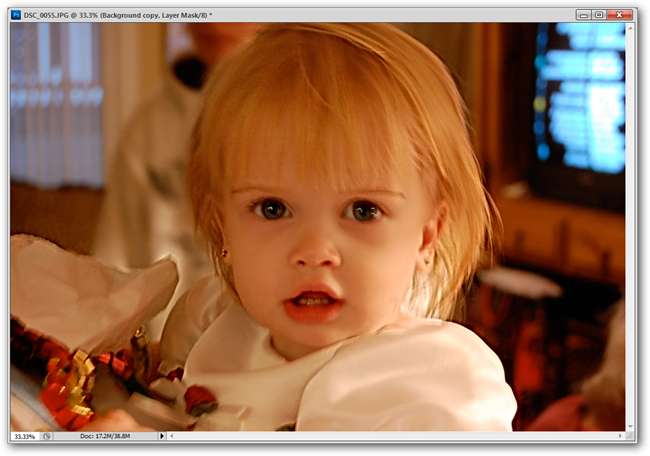
Dopo. Ricorda, non è possibile per un computer scoprire in qualche modo dati di immagine che non sono presenti, quindi è impossibile rimuovere completamente la sfocatura. Ma questa tecnica può aiutarti a salvare un'immagine che non è del tutto superata. Assicurati di cambiare nuovamente l'immagine in RGB prima di salvarla per qualsiasi applicazione web andando su Immagine> Modalità> Colore RGB.
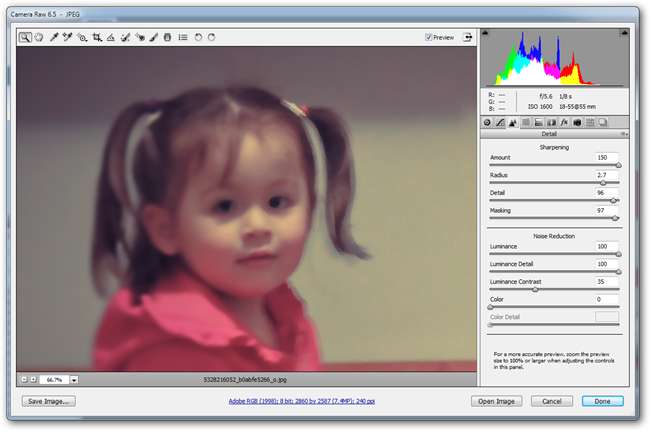
In alternativa all'utilizzo del filtro Maschera di contrasto per apportare modifiche alla nitidezza dell'immagine, puoi apportare regolazioni molto precise utilizzando Adobe Camera Raw o Lightroom. Gli utenti di Photoshop possono trovarlo accedendo a File> Apri come, quindi selezionando qualsiasi JPG e utilizzando l'impostazione "Camera Raw". Nel programma Camera Raw, utilizza l'estensione
 per visualizzare gli strumenti di nitidezza e dettagli.
per visualizzare gli strumenti di nitidezza e dettagli.
Hai trovato utile questo suggerimento? Anche se lo odi o hai il tuo metodo che ritieni superiore, faccelo sapere nei commenti. Oppure, se preferisci, invia i tuoi suggerimenti e domande a [email protected] e potremmo presentarli in un futuro articolo relativo alla grafica.
Crediti immagine: Bubbleblower di Jørgen Schyberg, Creative Commons. Focus on Less di quatipua, Creative Commons. Fuori fuoco di Susana Fernandez, Creative Commons. Altre fotografie copyright dell'autore.